Käytä Chromen komponentteja yksittäisten komponenttien päivittämiseen
Käytä Chromen komponentteja yksittäisten osien päivittämiseen: (Use Chrome Components to Update Individual Components: ) Useimmat meistä käyttävät Google Chromea(Chrome) oletusselaimekseen, ja nykyään siitä on tullut Internetin synonyymi. Google yrittää myös parantaa käyttökokemusta, he päivittävät jatkuvasti kromia. Tämä päivitys tapahtuu taustalla, eikä käyttäjällä yleensä ole tästä mitään käsitystä.

Mutta joskus kromia käyttäessäsi kohtaat ongelmia, kuten Adobe Flash Playeria ei päivitetä tai kromi kaatuu. Tämä johtuu siitä, että yksi kromikomponenteista ei ehkä ole ajan tasalla. Jos kromikomponenttiasi ei päivitetä Google Chromen(Google Chrome) mukaan, näitä ongelmia saattaa ilmetä. Tässä artikkelissa aion kertoa sinulle, kuinka voit päivittää yksittäisiä osia(Individual Components) Chrome-osien avulla , mikä on kromikomponentin merkitys ja kuinka voit päivittää kromi manuaalisesti. Aloitetaan askel askeleelta.
Mitä Chrome-komponentit ovat?(What are Chrome Components?)
Mukana on Chromen komponentteja Google Chromen(Google Chrome) parempaan toiminnallisuuden ja käyttökokemuksen parantamiseksi. Jotkut kromikomponenteista ovat:
- Adobe Flash Player.
- Elpyminen(Recovery)
- Widevinen sisällön salauksenpurkumoduuli(Widevine Content Decryption Module)
- PNaCl
Jokaisella komponentilla on oma kiinteä käyttötarkoitus. Otetaan esimerkki Widevine Content Decryption Modulesta(Widevine Content Decryption Module) , jos sinun on toistettava Netflix - videoita selaimessasi. Tämä komponentti tulee kuvaan, koska se antaa luvan toistaa videota, jolla on digitaaliset oikeudet(Digital Rights) . Jos tätä osaa ei päivitetä, Netflix saattaa antaa virheilmoituksen.
Vastaavasti, jos haluat käyttää tiettyjä sivustoja selaimessasi, Adobe Flash Player saattaa vaatia joidenkin niiden sivustojen API :n suorittamisen. (API)Tällä tavalla kromikomponentit ovat erittäin tärkeä osa Google Chromen(Google Chrome) toimintaa.
Kuinka päivittää Google Chrome manuaalisesti?(How to Update Google Chrome Manually?)
Kuten tiedämme, google chrome -päivitykset tapahtuvat automaattisesti taustalla. Mutta joka tapauksessa, jos haluat päivittää Google Chromen(Google Chrome) manuaalisesti tai haluat tarkistaa, että Chrome -selaimesi on ajan tasalla vai ei, voit noudattaa näitä ohjeita:
1. Avaa ensin Google Chrome -selain järjestelmässäsi.
2. Siirry sitten hakupalkkiin ja etsi " chrome://chrome ".
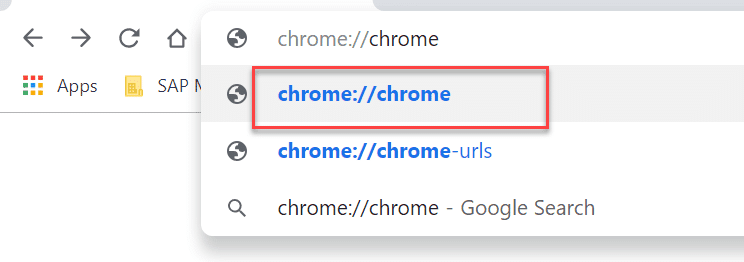
3. Nyt verkkosivu avautuu. Tämä antaa tietoja selaimesi päivityksestä. Jos selaimesi on päivitetty, se näyttää " Google Chrome on ajan tasalla(Google Chrome is up to date) ", muuten " Tarkista päivitys(Check for update) " näkyy täällä.
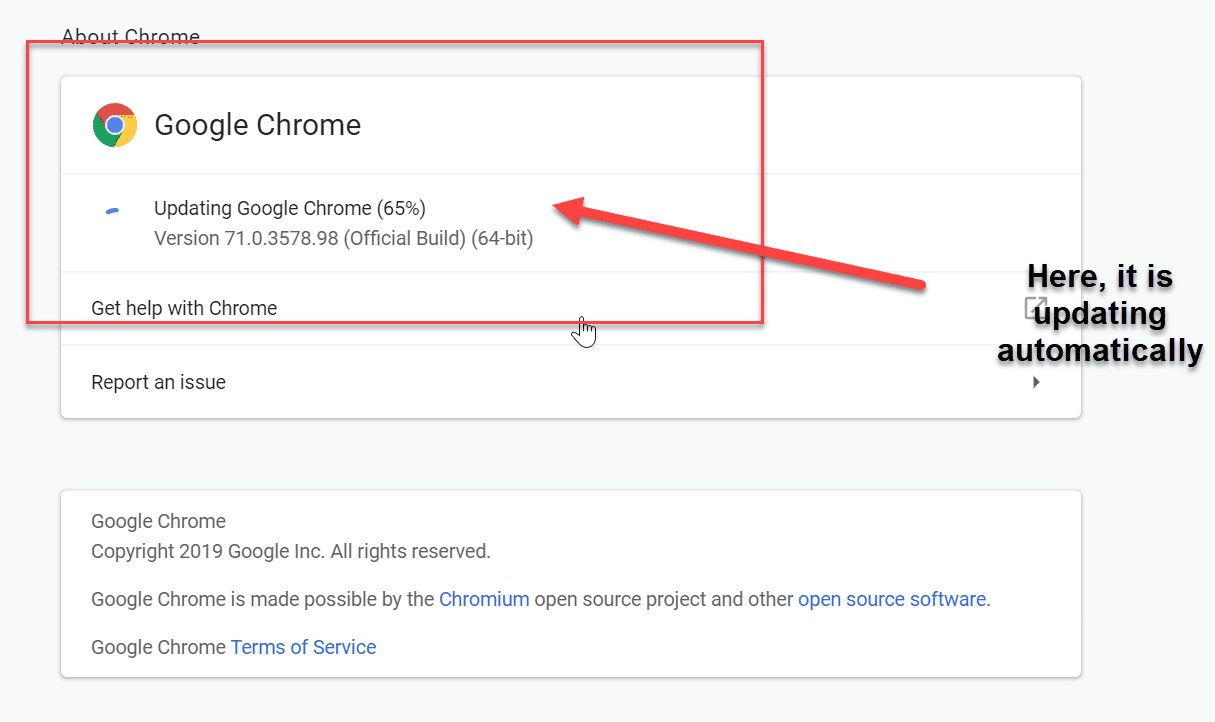
Kun olet päivittänyt selaimen, sinun on käynnistettävä selain uudelleen tallentaaksesi muutokset. Silti, jos selaimen kaatumiseen liittyy ongelmia, tarvitaan Adobe Flash Player. Sinun on päivitettävä kromikomponentti erikseen.
Kuinka päivittää Chrome-komponentti?(How to Update Chrome Component?)
Chrome -komponentti voi ratkaista kaikki selaimeen liittyvät ongelmat, joista olemme keskustelleet aiemmin. On erittäin turvallista päivittää kromikomponentti manuaalisesti, et kohtaa muita selaimen ongelmia. Päivitä kromikomponentti seuraavasti:
1. Avaa Google Chrome uudelleen järjestelmässäsi.
2. Tällä kertaa kirjoitat selaimen hakupalkkiin " chrome://components
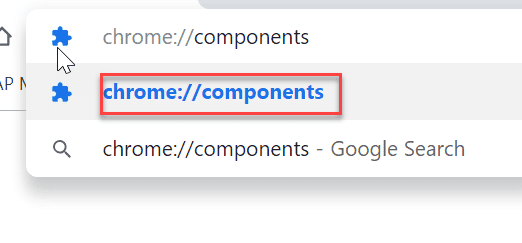
3.Kaikki komponentit näkyvät seuraavalla verkkosivulla, voit valita komponentin ja päivittää sen tarpeen mukaan yksitellen.

Suositus:(Recommended:)
- Synkronoi useita Google Drive -tilejä Windows 10:ssä(Sync Multiple Google Drive Accounts In Windows 10)
- Päivitä Web-sivut automaattisesti selaimessasi(Refresh Web Pages Automatically in your Browser)
- Luo täytettäviä lomakkeita Microsoft Wordissa(Create Fillable Forms in Microsoft Word)
- Testaa tietokoneesi RAM-muistin puutteen varalta(Test your Computer’s RAM for Bad Memory)
Toivon, että yllä olevat vaiheet olivat hyödyllisiä ja nyt voit helposti päivittää yksittäisiä osia Chrome-komponenttien avulla,(Use Chrome Components to Update Individual Components,) mutta jos sinulla on vielä kysyttävää tästä opetusohjelmasta, kysy heiltä kommenttiosiossa.
Related posts
Tee muistiinpanoja selaamisen aikana OneNote Web Clipper Chrome -laajennuksella
Käytä Chromen kirjanmerkkien palautustyökalua palauttaaksesi poistetut kirjanmerkit
Chromen komponentitsivulla voit päivittää yksittäisiä osia
Web-sivuston työpöydän pikakuvakkeen luominen Chromessa
Korjaa Google Chrome ei tallenna salasanoja
Korjaa ERR_NETWORK_CHANGED Chromessa
4 tapaa luoda reunuksia Google Docsissa
Korjaa mediaa ei voitu ladata -virhe Google Chromessa
Kuinka palauttaa poistettu historia Google Chromessa?
[KORJAATTU] ERR_QUIC_PROTOCOL_ERROR Chromessa
Korjaa ERR_INTERNET_DISCONNECTED Chromessa
Korjaa ERR_EMPTY_RESPONSE Google Chrome -virhe
Korjaa Chrome Needs Storage Access -virhe Androidissa
Web-sivuston estäminen ja eston poistaminen Google Chromessa
Korjaa YouTube ei toimi Chromessa [RATKAISTU]
Korjaa ERR INTERNET DISCONNECTED -virhe Chromessa
Kuinka nollata Google Chrome Androidissa
Korjaa osoittimen tai hiiren osoittimen katoaminen Chrome-selaimessa
Korjaa Aw Snap -virhe Google Chromessa
Varmuuskopioi ja palauta kirjanmerkkisi Google Chromessa
